測試和重新定型自訂視覺模型
定型自訂視覺模型之後,您可以使用儲存在本機的影像或指向遠端影像的 URL,快速測試該模型。 測試模型最近定型的反覆項目,然後決定是否需要進一步定型。
測試您的模型
從自訂視覺網頁入口網站選取您的專案。 在頂端功能表列右方選取 [快速測試]。 這個動作會開啟標示為 [快速測試] 的視窗。
![[快速測試] 按鈕會顯示於視窗右上角。](media/test-your-model/quick-test-button.png)
在 [快速測試] 視窗中,選取 [提交影像] 欄位,然後輸入您要用來測試的影像 URL。 如果您想要改用本機儲存的影像,請選取 [瀏覽本機檔案] 按鈕,然後選取本機影像檔。
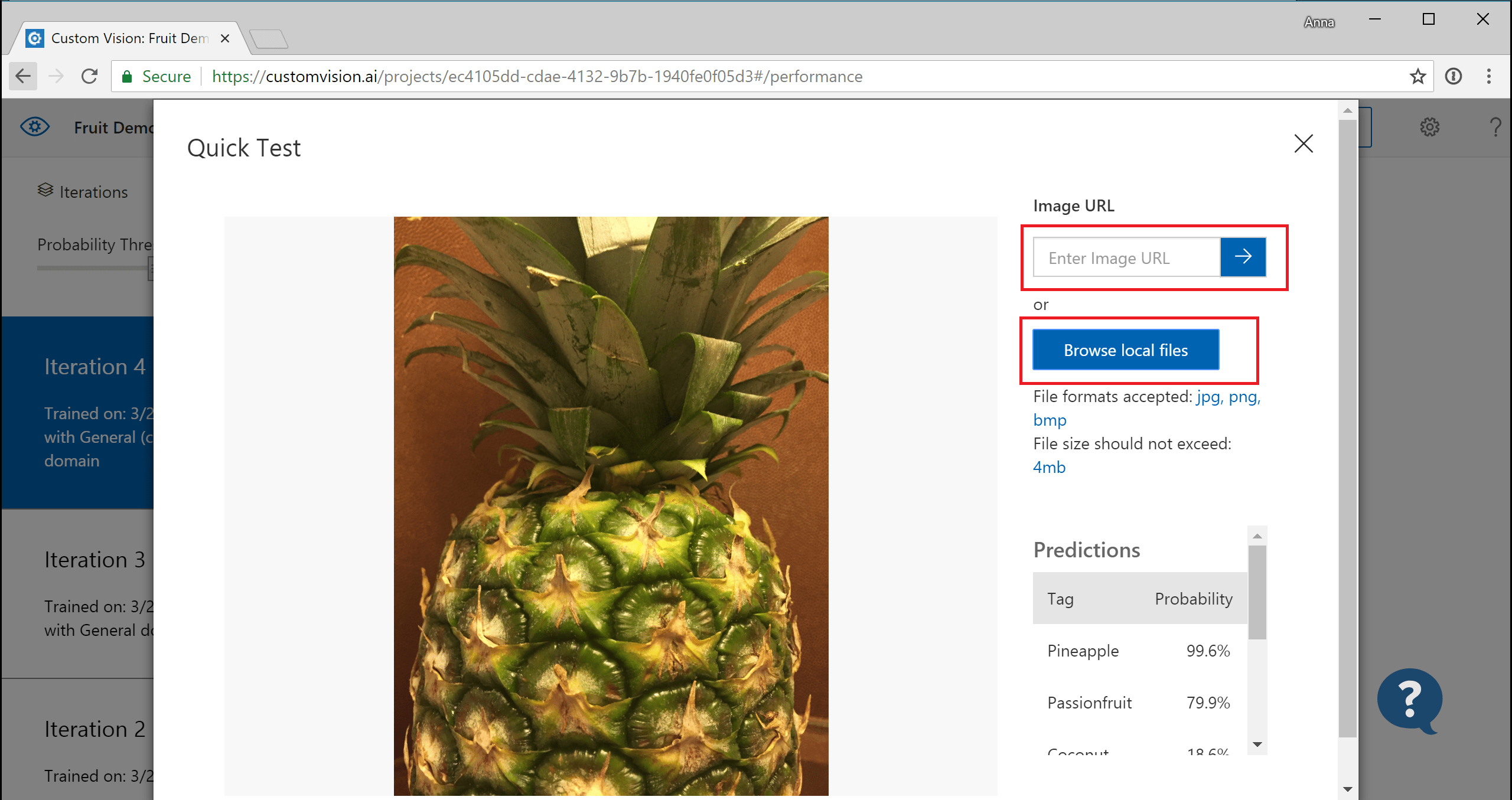
您選取的影像會出現在頁面中間。 然後,預測結果會以含有兩欄 (分別標示為標記和信賴度) 的表格形式出現在影像下方。 當您檢視結果之後,即可關閉 [快速測試] 視窗。
使用預測影像來定型
現在,您可以使用先前為了測試而提交的影像,並用以重新定型您的模型。
若要檢視送出到分類器的影像,開啟自訂視覺網頁 \(英文\),然後選取 [預測] 索引標籤。
![[預測] 索引標籤的影像](media/test-your-model/predictions-tab.png)
提示
預設檢視會顯示來自目前反覆項目的影像。 您可以使用 [反覆項目] 下拉式清單欄位,來檢視在先前反覆項目期間送出的影像。
將滑鼠停留在影像上方,以查看由分類器所預測的標記。
提示
影像會設定順位,如此一來,可為分類器帶來最大獲益的影像就會位於最上方。 若要選取不同的排序,使用 [排序] 區段。
若要將影像新增至定型資料,請選取影像、手動選取標籤,然後選取 [儲存並關閉]。 從 [預測] 移除影像並新增到定型影像。 您可以選取 [定型影像] 索引標籤加以檢視。
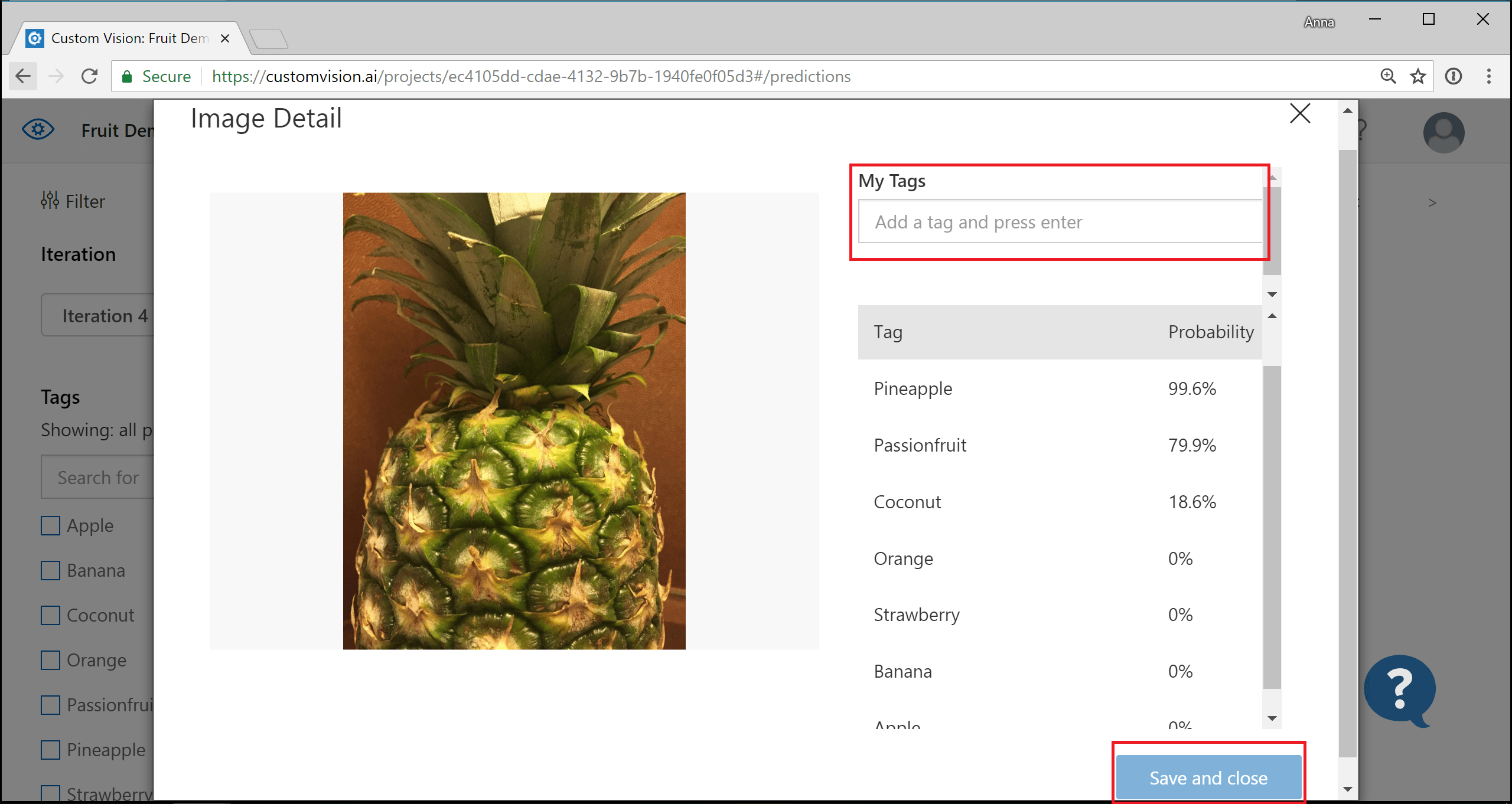
使用 [定型] 按鈕來重塑分類器。